- El error de origen 14-8 puede aparecer debido a un conflicto interno o problemas de conectividad de red.
- Este problema puede ocurrir repetidamente y evitar que acceda/instale Origin por completo.
- Para solucionar este problema, puede ejecutar su PC en modo de inicio limpio, aunque es posible que también deba seguir otros métodos que se muestran en este artículo.
¿Está encontrando el código de error de Origin 14-8 o problemas similares? Este artículo te ayudará a deshacerte de él rápidamente.
EA Origin es una popular plataforma de publicación e intercambio de juegos en línea que permite a los usuarios jugar sus juegos desde cualquier lugar y en cualquier momento. Sin embargo, el cliente de escritorio de Origin tiene algunos problemas de instalación conocidos, uno de los cuales es el código de error de Origin 14-8 No se pudo conectar a los servicios de Origin.
Este error ocurre al instalar Origin en una computadora con Windows y no se puede instalar el software. Varios usuarios han informado de un error similar en la comunidad de Reddit.
Cuando intento instalar Origin, aparece este mensaje de error y dice que no se puede conectar a Origin Services. No se que hacer, solo quiero jugar Battlefield 1.
Si también está preocupado por este error, aquí hay un par de consejos para solucionar problemas para resolver los códigos de error de origen 14-8 en su sistema.
¿Qué puedo hacer si no puedo conectarme a los servicios de Origin?
1. Realice un arranque limpio
- Intente iniciar su computadora en modo de inicio limpio y verifique si eso ayuda.
- Presionar Ganar + R para abrir Ejecutar.
- Escriba el siguiente comando para abrir el Configuración del sistema: msconfig
- En la ventana Configuración del sistema, haga clic en el botón Servicios pestaña.
- Comprobar el «Esconder todos los servicios de Microsoft» caja.
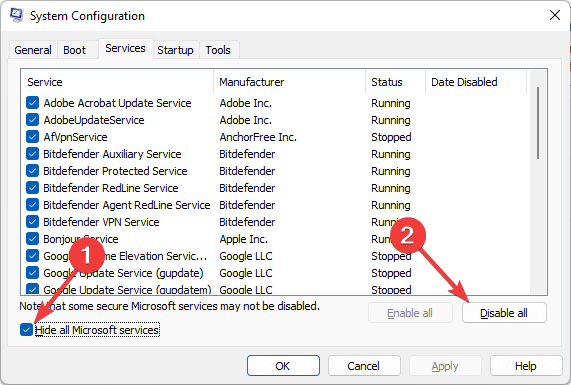
- A continuación, haga clic en Deshabilitar botón todo para deshabilitar todos los servicios que no son de Microsoft.
- Ahora haga clic en el Puesta en marcha pestaña y haga clic en Abrir Administrador de tareas.
- En la pestaña Inicio, haga clic con el botón derecho en todos los servicios enumerados en la pestaña Inicio y seleccione Deshabilitar.
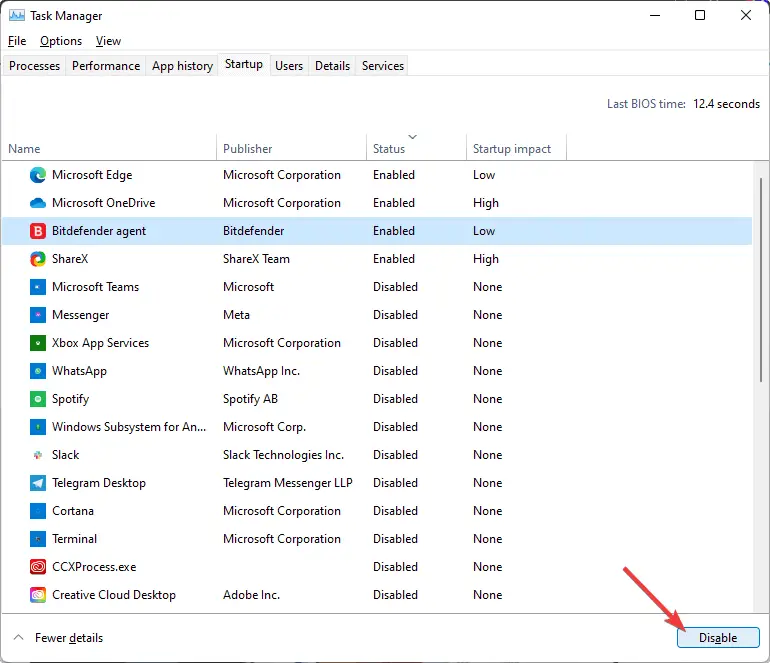
- Una vez hecho esto, cierre el Administrador de tareas.
- volver a la Configuración del sistema ventana y haga clic ESTÁ BIEN.
- Reinicia la computadora.
- Después del reinicio, instala Origin y verifica si se resolvió el código de error 14-8.
2. Use el punto de acceso WiFi de su teléfono
Este error de origen puede aparecer debido a un problema de red. Por lo tanto, será prudente habilitar su punto de acceso móvil y conectarse a él. Si su red fuera la razón por la que Origin no pudo conectarse a su servidor, ayudaría a solucionarlo.
Alternativamente, puede usar una VPN como Acceso privado a Internet (PIA) para ver si funciona. PIA es una de las mejores VPN para juegos y de alto rendimiento que existen.
3. Borrar caché de datos de origen
- Si el instalador de Origin se está ejecutando, ciérrelo.
- Abra el Administrador de tareas desde la barra de tareas y finalice todas las tareas relacionadas con Origin.
- Presionar Ganar + yo en el teclado para abrir Correr.
- Escribe %ProgramData% y haga clic en Aceptar.
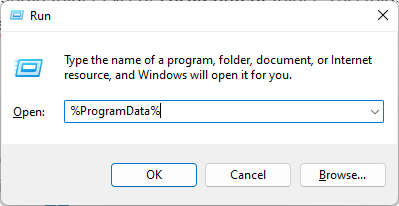
- Abre el Origen carpeta.
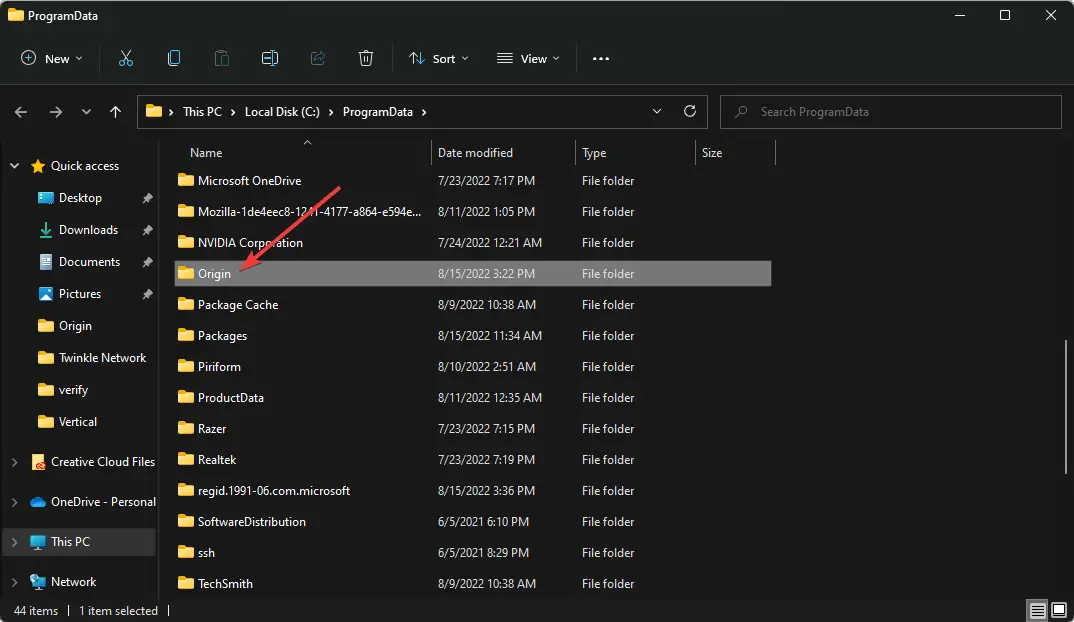
- Elimine todos los archivos y carpetas dentro de la carpeta de origen excepto el Carpeta de contenido local.
- Después de eso, abre Correr otra vez.
- Escribe %Datos de aplicación% y haga clic ESTÁ BIEN.
- Borrar el Origen carpeta dentro de la Itinerancia carpeta.
- A continuación, vuelve a la Datos de aplicación carpeta.
- Abre el Local carpeta y elimine la Origen carpeta aquí también.
- Reinicie la computadora y verifique si hay mejoras.
4. Intenta deshabilitar tu Antivirus
- Si tiene instalado un software antivirus, intente desactivarlo temporalmente.
- Algunos usuarios informaron que su antivirus estaba bloqueando la conexión, lo que resultó en el código de error de origen 14-8.
¿Cómo soluciono el error 14-1 en Origin?
Los códigos de error de origen 14-8 y 14-1 son relativamente similares. Por lo tanto, las soluciones mencionadas anteriormente también solucionarán el código de error de origen 14-1.
Además, puede intentar verificar si el proxy está habilitado en su PC o no. Si es así, desactívelo.
Este artículo le ha mostrado cómo corregir rápidamente los códigos de error de Origin 14-8. Háganos saber en el cuadro de comentarios si tiene alguna pregunta.






